Sony Xperia Z3 Compact D5803 White: Начало работы
Начало работы: Sony Xperia Z3 Compact D5803 White
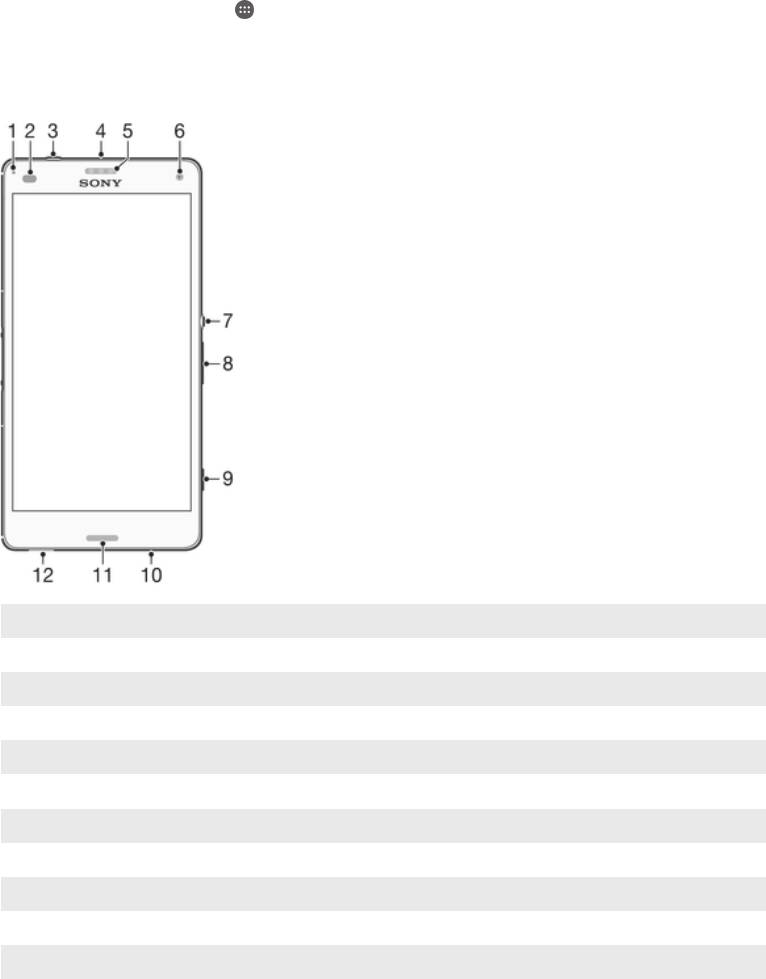
Начало работы
О руководстве по эксплуатации
Это Xperia™ Z3 Compact руководство по эксплуатации для версии программного
обеспечения Android™ 4.4. Если вы не знаете версию программного обеспечения вашего
устройства, ее можно проверить в меню «Параметры». Для получения дополнительных сведений
об обновлениях программного обеспечения см. раздел
Обновление устройства
на стр. 126.
Проверка текущей версии программного обеспечения устройства
1
В Начальный экран коснитесь .
2
Найдите и коснитесь Настройки > О телефоне > Версия Android.
Обзор
1
Индикатор зарядки / индикатор уведомлений
2 Датчик приближения / датчик освещенности
3 Разъем мини-гарнитуры
4 Дополнительный микрофон
5 Динамик / дополнительный громкоговоритель
6 Объектив передней камеры
7 Клавиша питания
8 Клавиша регулировки громкости/масштабирования
9 Клавиша камеры
10 Основной микрофон
11 Основной громкоговоритель
12 Отверстие для шнурка
6
Это Интернет-версия документа. © Печать разрешена только для частного использования.
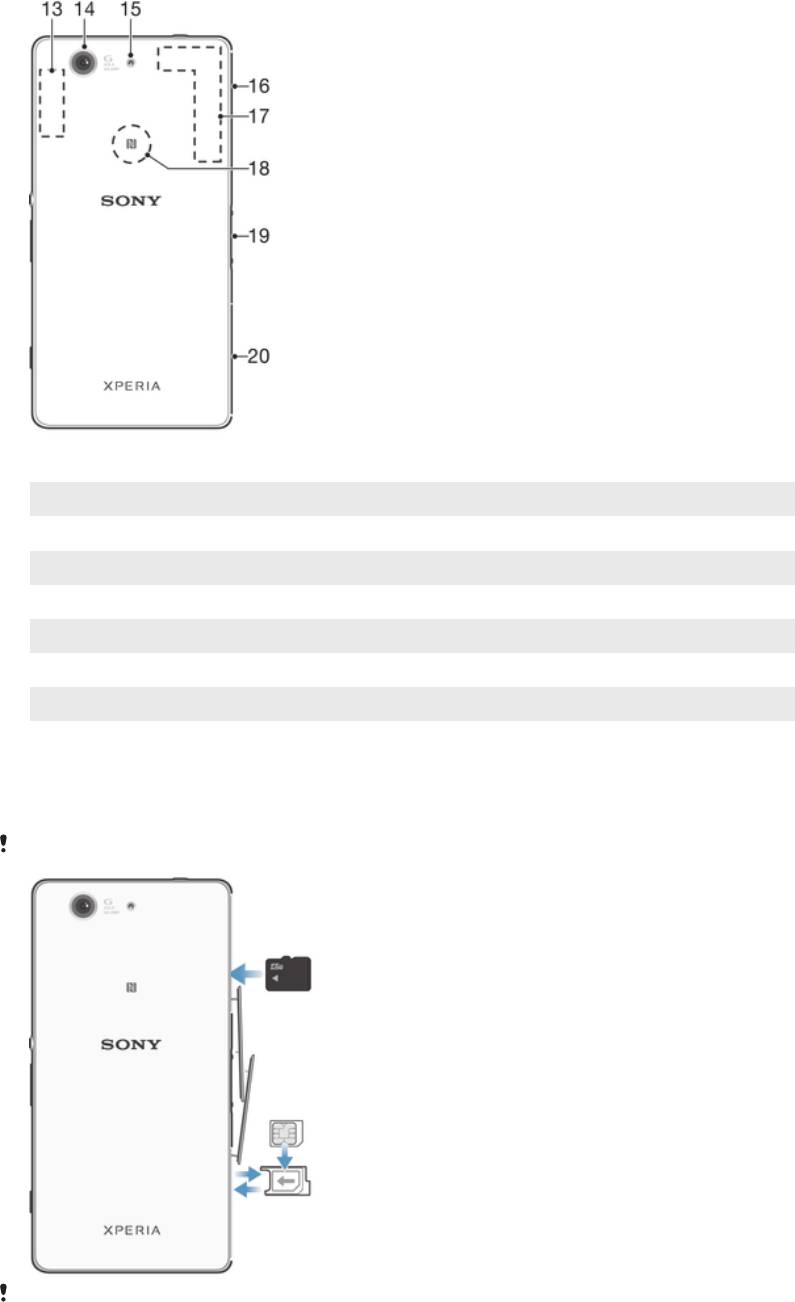
13 Зона антенны Wi-Fi/Bluetooth
14 Объектив основной камеры
15 Подсветка камеры
16 Крышка гнезда карты памяти и порта зарядного устройства / кабеля USB
17 Зона антенны GPS
18 Зона обнаружения NFC™
19 Разъем зарядной станции
20 Крышка гнезда нано-SIM-карты
Сборка
Ваше устройство поддерживает только
nano-SIM-карты.
Перед тем, как вставить SIM-карту в устройство, проверьте, чтобы nano-SIM-карта была
вставлена в держатель для nano-SIM-карты. Не перепутайте гнездо nano-SIM-карты с
гнездом карты памяти.
7
Это Интернет-версия документа. © Печать разрешена только для частного использования.

Установка nano-SIM-карты
Если вы устанавливаете nano-SIM-карту на включенном устройстве, то устройство
автоматически перезагружается.
1
Снимите крышку держателя nano-SIM-карты.
2
С помощью ногтя или другого острого предмета выньте держатель nano-SIM-карты.
3
Поместите nano SIM-карту в держатель nano-SIM-карты, затем установите держатель
обратно.
4
Установите крышку обратно.
Убедитесь, что вы установили держатель nano-SIM-карты обратно в правильное
положение. Не следует переворачивать держатель, когда вы устанавливаете в него
nano-SIM-карту.
Установка карты памяти
1
Снимите крышку гнезда карты памяти.
2
Вставьте карту памяти в гнездо карты памяти позолоченными контактами вниз, затем
установите на место крышку гнезда.
Извлечение -SIM-карты
1
Снимите крышку гнезда SIM-карты.
2
Вытащите держатель SIM-карты.
3
Извлеките -SIM-карту.
4
Вставьте держатель SIM-карты обратно в гнездо.
5
Установите на место крышку гнезда SIM-карты.
8
Это Интернет-версия документа. © Печать разрешена только для частного использования.
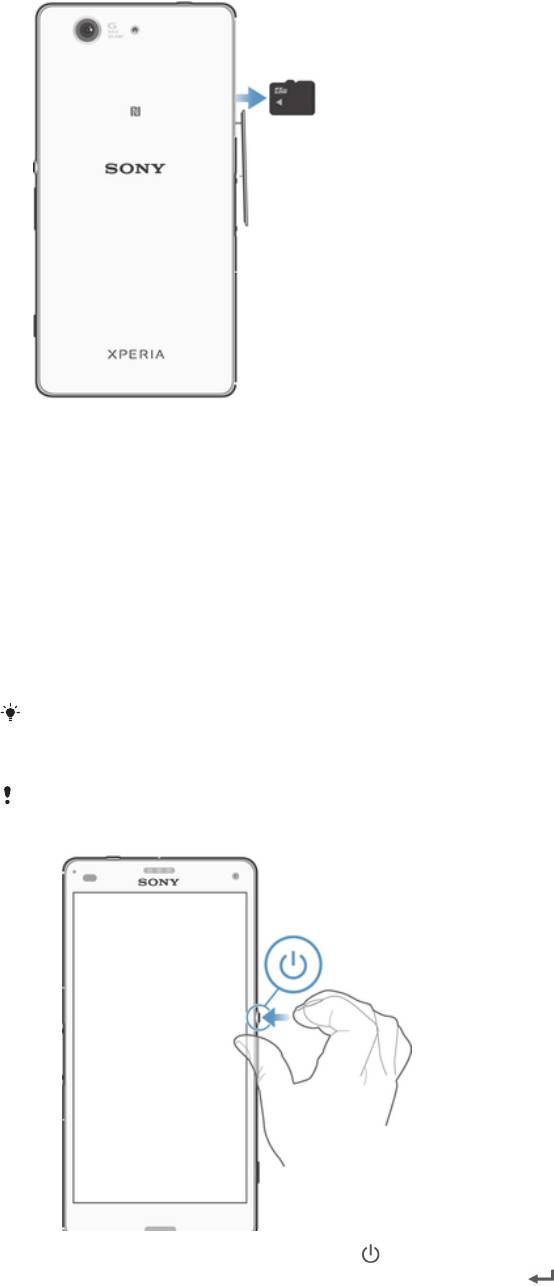
Извлечение карты памяти
1
Выключите устройство или демонтируйте карту памяти в меню Настройки > Память >
Отключить SD-карту.
2
Снимите крышку гнезда карты памяти, затем нажмите на край карты и отпустите.
3
Потяните карту наружу, чтобы полностью извлечь ее из гнезда.
Первое использование устройства
При первом включении устройства откроется руководство по настройке, которое помогает
настроить основные параметры, войти в некоторые учетные записи и персонализировать
устройство. Например, если у вас есть учетная запись Sony Entertainment Network, вы можете
войти в нее и сразу выполнить настройку. Можно также загрузить параметры интернет-
подключения.
Чтобы открыть руководство по настройке позже, используйте меню параметров.
Включение телефона
Перед первым включением телефона убедитесь, что заряда аккумулятора хватит не
менее чем на 30 минут работы.
1
Нажмите и удерживайте клавишу питания , пока телефон не завибрирует.
2
При появлении запроса введите PIN-код SIM-карты и коснитесь
.
3
Дождитесь окончания запуска телефона.
9
Это Интернет-версия документа. © Печать разрешена только для частного использования.
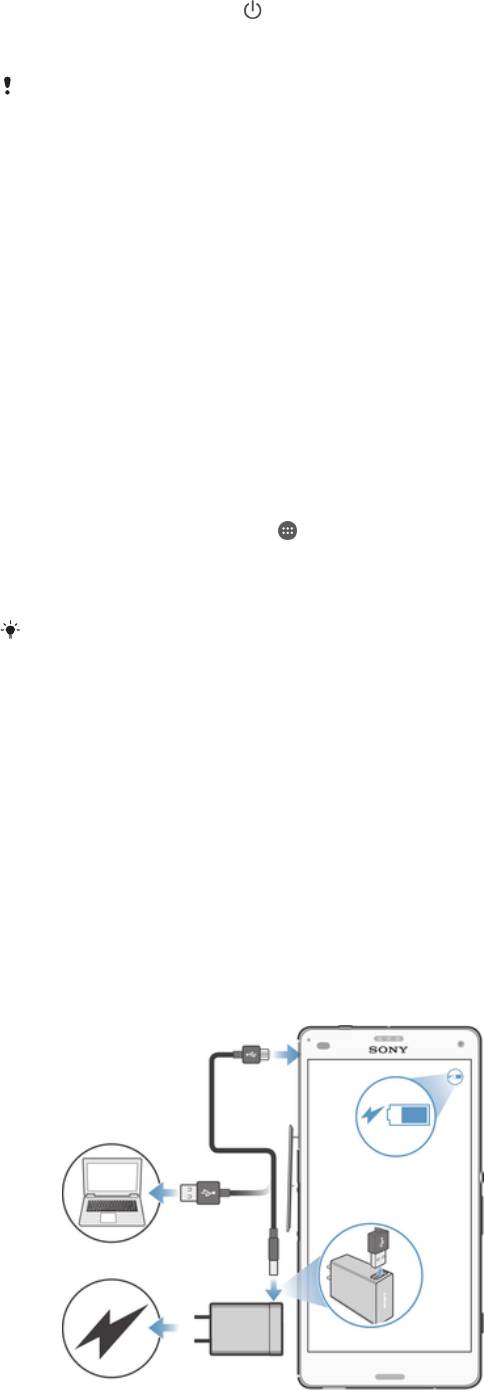
Отключение устройства
1
Нажмите клавишу питания и удерживайте ее, пока не откроется меню функций.
2
В меню функций коснитесь Отключить питание.
3
Коснитесь ОК.
Выключение устройства может занять некоторое время.
Зачем нужна учетная запись Google™?
Устройство Sony Xperia™ работает на платформе Android™, разработанной компанией Google™.
На момент покупки устройства на нем установлены различные приложения и службы Google™,
например Gmail™, Карты Google™, YouTube™ и Google Play™, интернет-магазин для загрузки
приложений Android™. Чтобы получить максимальную пользу от этих служб, вы должны иметь
учетную запись Google™. Например, наличие учетной записи Google™ обязательно, если вы
собираетесь:
•
Загружать и устанавливать приложения из Google Play™.
•
Синхронизировать электронную почту, контакты и календарь.
•
Общаться с друзьями с помощью приложения Hangouts™.
•
Синхронизировать историю обзора и закладки.
Для получения дополнительных сведений об Android™ и Google™ перейдите на веб-сайт
www.sonymobile.com/support.
Настройка аккаунта Google™ в устройстве
1
На Начальный экран коснитесь .
2
Найдите и коснитесь Настройки > Добавить учетную запись > Google.
3
Следуйте указаниям мастера регистрации, чтобы создать учетную запись Google™, или
выполните вход, если у вас уже есть учетная запись.
Кроме того, вход в уже существующую учетную запись или создание новой учетной
записи Google™ возможны из мастера настройки при первом включении устройства. Или
же вы можете подключиться к сети Интернет и создать учетную запись на
www.google.com/accounts
.
Зарядка устройства
Устройство имеет встроенный аккумулятор, замену которого следует производить только в
компании Sony или в уполномоченных компанией Sony сервисных центрах. Открывать или
разбирать устройство самостоятельно запрещено. При открытии устройство может быть
повреждено, что приведет к аннулированию гарантии.
Аккумулятор устройства при его покупке частично заряжен. Во время зарядки вы можете
пользоваться устройством. Дополнительную информацию об аккумуляторе и увеличении его
продолжительности работы см. в разделе
Управление аккумулятором и
электропитанием
на стр. 128.
Зарядка устройства
10
Это Интернет-версия документа. © Печать разрешена только для частного использования.
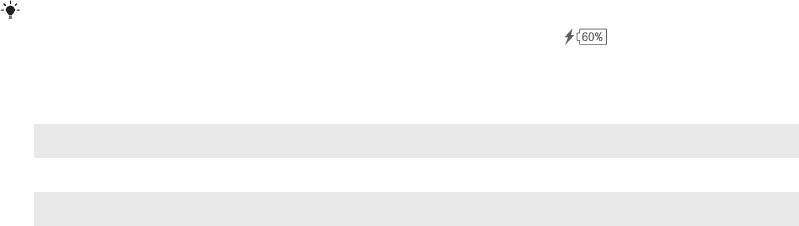
1
Подключите зарядное устройство к розетке.
2
Подсоедините один конец кабеля USB к зарядному устройству (или к порту USB на
компьютере).
3
Подсоедините другой конец кабеля к порту Micro USB на устройстве (со значком USB).
Индикатор уведомлений загорится, когда начнется зарядка.
4
Когда устройство полностью зарядится, отсоедините кабель, потянув за него.
Постарайтесь не погнуть разъем.
Если аккумулятор полностью разряжен, может пройти несколько минут, прежде чем
загорится индикатор уведомлений и появится значок зарядки .
Светодиодный индикатор состояния аккумулятора
Зеленый Уровень заряда аккумулятора выше 90 %
Красный (мигающий) Аккумулятор заряжается, уровень заряда менее 15 %
Оранжевый Аккумулятор заряжается, уровень заряда менее 90 %
11
Это Интернет-версия документа. © Печать разрешена только для частного использования.
Оглавление
- ™
- Содержание
- Начало работы
- Основы
- Загрузка приложений
- Интернет и сети
- Синхронизация данных на устройстве
- Основные параметры
- Ввод текста
- Вызовы
- Контакты
- Передача сообщений и чат
- Электронная почта
- Музыка
- FM-радио
- Камера
- Фотографии и видео в Альбоме
- Видео
- Связь с устройствами
- Интеллектуальные приложения и функции, экономящие ваше время
- Путешествия и карты
- Календарь и будильник
- Поддержка и техобслуживание


